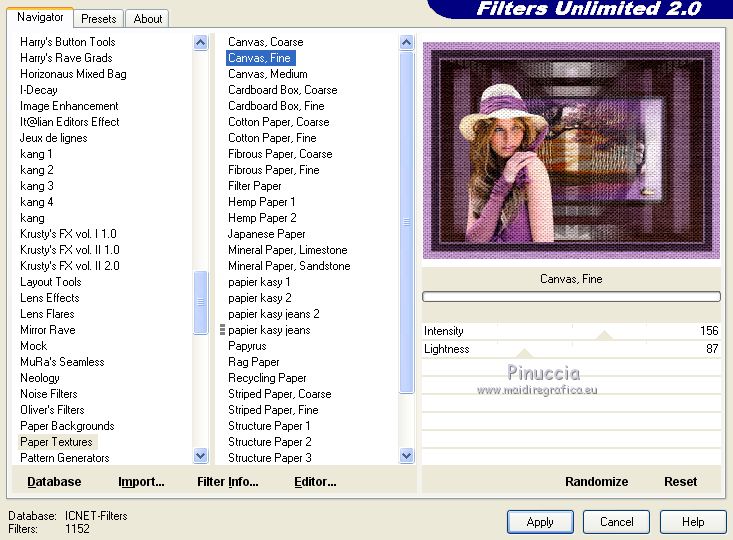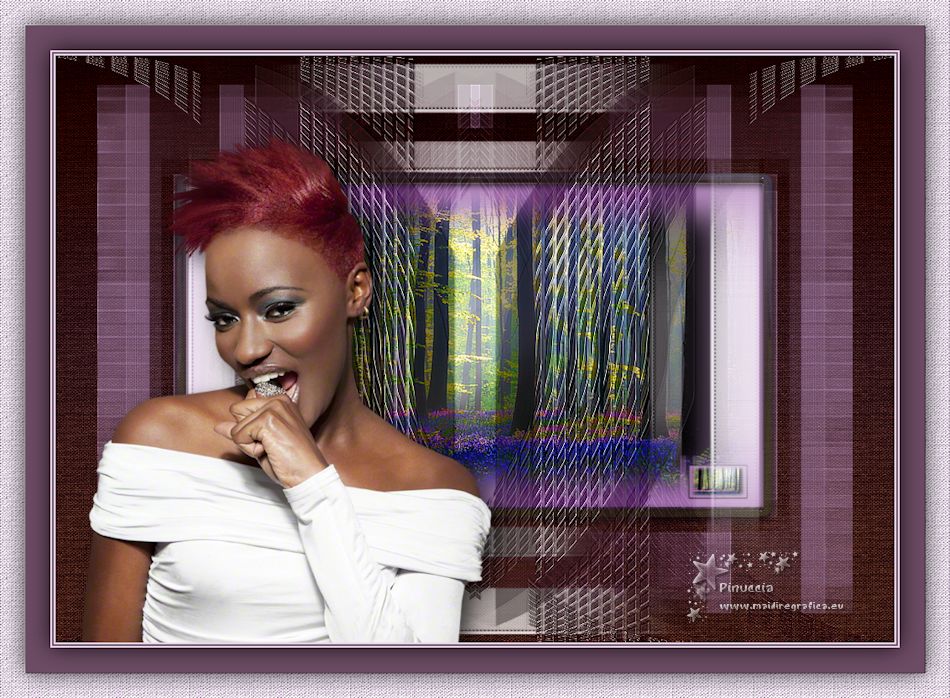|
TOP CARINE


Merci beaucoup Lica de ton invitation à traduire tes tutoriels en français.

Le tutoriel a été créé avec PSPX8 et traduit avec PSPX12 et PSPX17 mais il peut également être exécuté avec les autres versions.
Suivant la version utilisée, vous pouvez obtenir des résultats différents.
Depuis la version X4, la fonction Image>Miroir a été remplacée par Image>Renverser horizontalement,
et Image>Renverser avec Image>Renverser verticalement.
Dans les versions X5 et X6, les fonctions ont été améliorées par la mise à disposition du menu Objets.
Avec la nouvelle version X7, nous avons à nouveau Miroir/Retourner, mais avec nouvelles différences.
Consulter, si vouz voulez, mes notes ici
Certaines dénominations ont changées entre les versions de PSP.
Les plus frequentes dénominations utilisées:

traduction anglaise ici
vos versions ici
Nécessaire pour réaliser ce tutoriel:
Matériel ici
Merci pour les tubes: Maryse (MR_Lauren) et Syl (SvB Natuur)
Pour le masque Beatrice (Mask_GB_128) et Narah (Narah_mask_0658).
Le reste du matériel est de Lica Cida.
(les liens des sites des tubeuses ici)
Modules Externes
consulter, si nécessaire, ma section de filtre ici
Filters Unlimited 2.0 ici
Alien Skin Eye Candy 5 Impact - Glass ici
Nik Software Color Efex Pro ici
FM Tile Tools - Blend Emboss ici
AAA Filters - Custom ici

N'hésitez pas à changer le mode mélange des calques et leur opacité selon les couleurs que vous utiliserez.
Dans les plus récentes versions de PSP, vous ne trouvez pas le dégradé d'avant plan/arrière plan ou Corel_06_029.
Vous pouvez utiliser le dégradé des versions antérieures.
Ici le dossier Dégradés de CorelX.
Placer le preset  dans le dossier du filtre Alien Skin Eye Candy 5 Impact>Settings>Glass. dans le dossier du filtre Alien Skin Eye Candy 5 Impact>Settings>Glass.
En cliquant sur le preset une ou deux fois (selon vos réglages) automatiquement il se placera directement dans le dossier Settings de Alien Skin Eye Candy.
pourquoi un ou deux clic voir ici
Placer le preset Emboss 3 dans le dossier Paramètres par défaut.
Ouvrir les masques dans PSP et les minimiser avec le reste du matériel.
1. Placer en avant plan la couleur #bf96c8,
et en arrière plan la couleur #41273d.
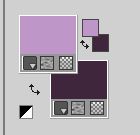
Préparer en avant plan un dégradé de premier plan/arrière plan, style Linéaire.
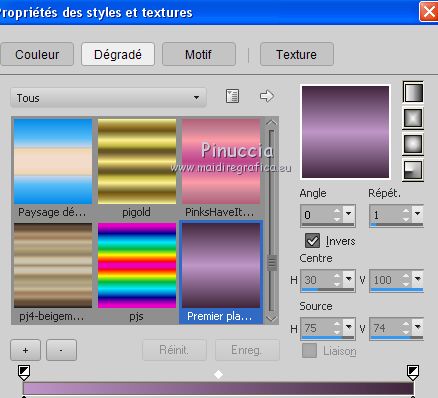
Ouvrir une nouvelle image transparente 1000 x 700 pixels.
Remplir  l'image transparente du dégradé. l'image transparente du dégradé.
2. Sélections>Sélectionner tout.
Ouvrir le tube MR_Lauren, effacer le watermark et Édition>Copier.
Minimiser le tube.
Revenir sur votre travail et Édition>Coller dans la sélection.
Sélections>Désélectionner tout.
Effets>Effets d'image>Mosaïque sans jointures, par défaut.

3. Réglage>Flou>Flou radial.
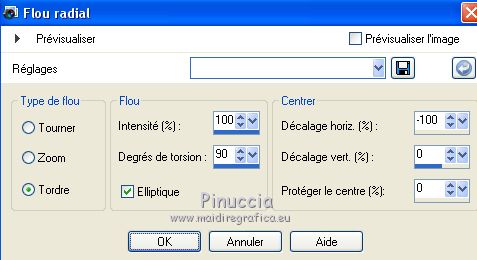
Calques>Dupliquer.
Image>Miroir.
Placer le calque en mode Recouvrement et réduire l'opacité à 50%.
Calques>Fusionner>Fusionner le calque de dessous.
Réglage>Ajouter/Supprimer du bruit - Correction de l'artefact JPEG

Effets>Modules Externes>FM Tile Tools - Blend Emboss, par défaut.

4. Calques>Nouveau calque raster.
Remplir  avec la couleur d'arrière plan #41273d. avec la couleur d'arrière plan #41273d.
Effets>Modules Externes>Filters Unlimited 2.0 - Paper Textures - Canvas,Fine.
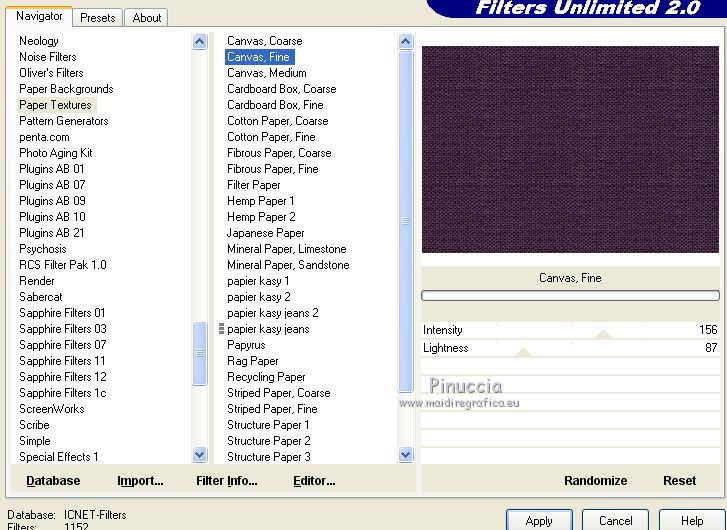
5. Placer en avant plan la Couleur.
Calques>Nouveau calque raster.
Remplir  avec la couleur d'avant plan #bf96c8. avec la couleur d'avant plan #bf96c8.
Calques>Nouveau calque de masque>A partir d'une image.
Ouvrir le menu deroulant sous la fenêtre d'origine et vous verrez la liste des images ouvertes.
Sélectionner le masque Mask_GB_128.

Calques>Fusionner>Fusionner le groupe.
Effets>Modules Externes>Mura's Seamless - Emboss at alpha, par défaut.
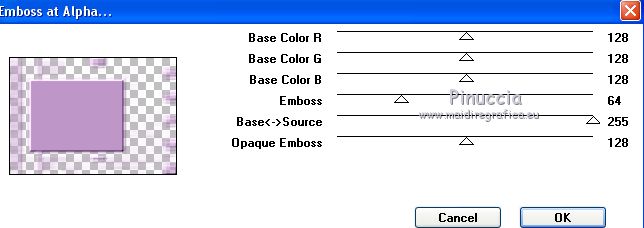
6. Effets>Effets de réflexion>Miroir rotatif.

Activer l'outil Sélection  , rectangle, , rectangle,
et tracer une sélection du cadre du masque
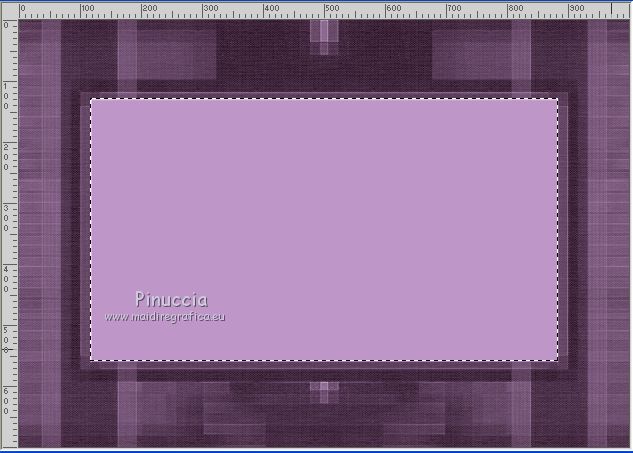
7. Sélections>Modifier>Sélectionner les bordures de la sélection

8. Effets>Modules Externes>Alien Skin Eye Candy 5 Impact - Glass
sélectionner le preset rounded e ok.
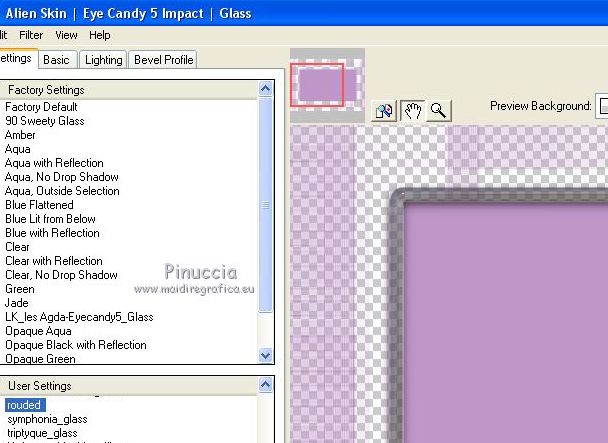
Sélections>Désélectionner tout.
Activer l'outil Baguette magique 
et cliquer sur le cadre pour le sélectionner
pour moi, j'ai placé la tolérance à 30
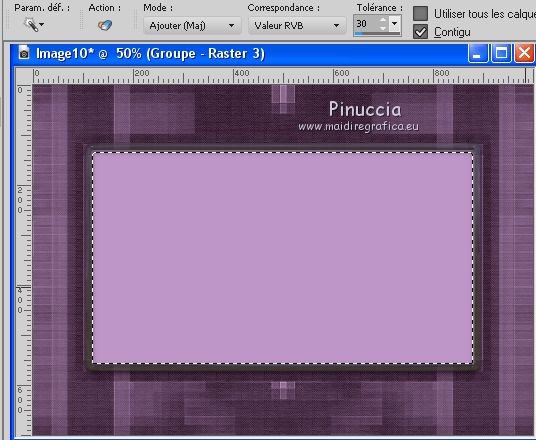
9. Calques>Nouveau calque raster.
Ouvrir le tube SvB Natuur 1 - Édition>Copier.
Revenir sur votre travail et Édition>Coller dans la sélection.
Sélections>Désélectionner tout.
Réglage>Netteté>Davantage de netteté.
Optionnel: Effets>Modules Externes>AAA Filters - Custom - cliquer sur landscape et ok.
Calques>Fusionner>Fusionner le calque de dessous.
Calques>Dupliquer.
Image>Redimensionner, à 10%, redimensionner tous les calques décoché.
Effets>Effets d'image>Décalage.
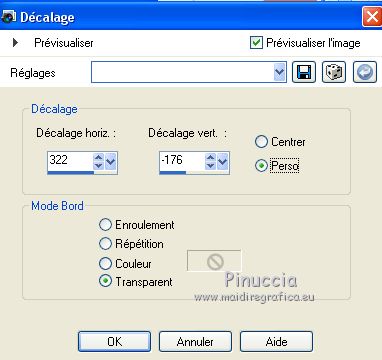
Calques>Fusionner>Fusionner le calque de dessous.
10. Ouvrir le tube deco1lc - Édition>Copier.
Revenir sur votre travail et Édition>Coller comme nouveau calque.
Calques>Dupliquer.
Image>Rotation libre - 90 degrés à gauche.

Calques>Fusionner>Fusionner le calque de dessous.
Garder le calque en mode Écran, ou changer à votre convenance.
11. Calques>Nouveau calque raster.
Remplir  avec la couleur d'arrière plan #41273d. avec la couleur d'arrière plan #41273d.
Calques>Nouveau calque de masque>A partir d'une image.
Ouvrir le menu deroulant sous la fenêtre d'origine et vous verrez la liste des images ouvertes.
Sélectionner le masque Narah_mask_0658.

Calques>Fusionner>Fusionner le groupe.
Effets>Modules Externes>Mura's Seamless - Emboss at alpha, par défaut.
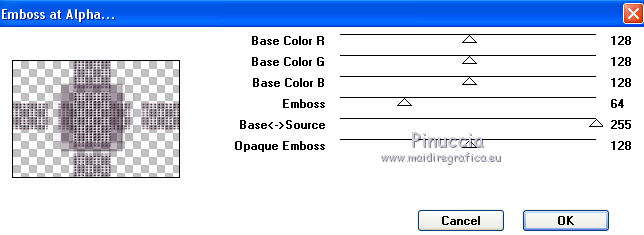
12. Effets>Effets de distorsion>Cintrage.

13. Effets>Effets géométriques>Inclinaison.
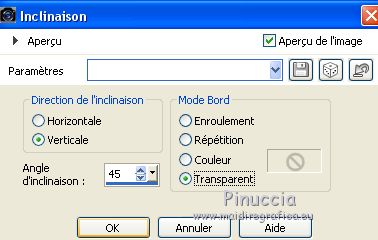
Effets>Effets d'image>Décalage.
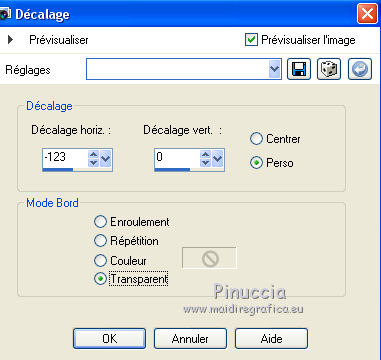
Calques>Dupliquer.
Image>Miroir.
Calques>Fusionner>Fusionner le calque de dessous.
14. Effets>Effets géométriques>Cylindre horizontal.

Effets>Effets 3D>Ombre portée, couleur #000000.

Effets>Effets de bords>Accentuer.
Placer le calque en mode Lumière douce, ou à votre convenance.
Calques>Dupliquer.
Image>Renverser.
Placer ce calque en mode Luminance (héritée), ou à votre convenance.
15. Vous positionner sur le calque Raster 2.
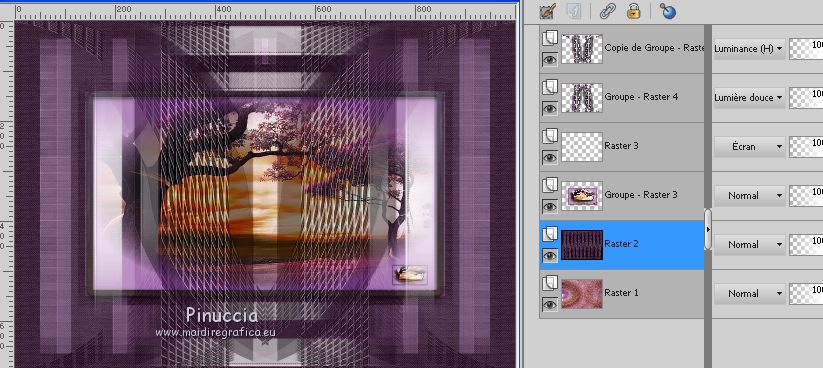
Calques>Dupliquer.
Effets>Modules Externes>Nik Software - Color Efex Pro - Color filters
à droite Color set Brown 1.
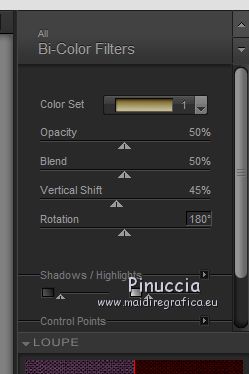
Placer le calque en mode Recouvrement.
16. Vous positionner sur le calque Groupe-Raster 3.
Image>Redimensionner, 90%, redimensionner tous les calques décoché.
Vous positionner sur le calque Raster 3.
Édition>Répéter Redimensionner.
Vous devriez avoir ce-ci.
Placer mode mélange et opacité des calques à votre convenance.
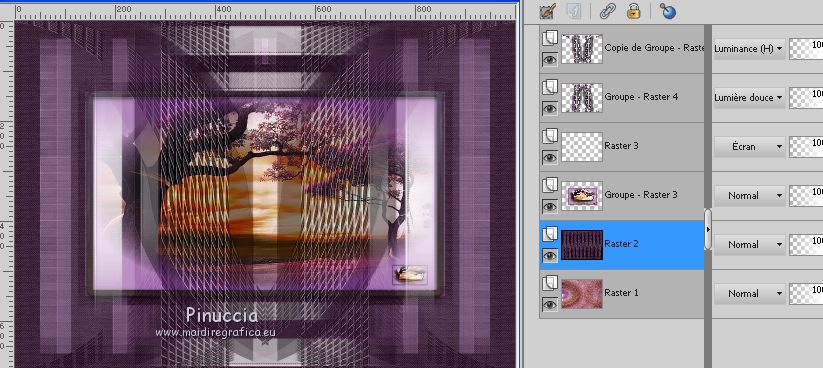
19. Vous positionner sur le calque du haut de la pile.
Activer à nouveau le tube MR_Lauren - Édition>Copier.
Revenir sur votre travail et Édition>Coller comme nouveau calque.
Déplacer  le tube à gauche. le tube à gauche.
Calques>Fusionner>Tous.
20. Image>Ajouter des bordures, 2 pixels, symétrique, couleur d'avant plan #bf96c8.
Image>Ajouter des bordures, 2 pixels, symétrique, couleur d'arrière plan #41273d.
Image>Ajouter des bordures, 2 pixels, symétrique, couleur d'avant plan #bf96c8.
Sélections>Sélectionner tout.
21. Image>Ajouter des bordures, 30 pixels, symétrique, couleur d'arrière plan #41273d.
Effets>Effets 3D>Ombre portée, couleur #000000.

Sélections>Sélectionner tout.
22. Image>Ajouter des bordures, 30 pixels, symétrique, couleur d'avant plan #bf96c8.
Sélections>Inverser.
Effets>Modules Externes>Filters Unlimited 2.0 - Paper Textures - Canvas,Fine.
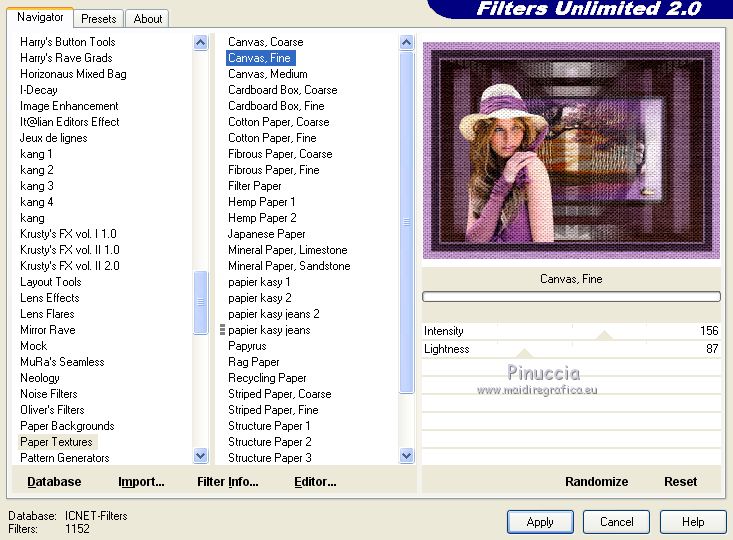
Effets>Filtre personnalisé - sélectionner le preset Emboss 3 et ok.

Sélections>Inverser.
Effets>Effets 3D>Ombre portée, comme précédemment.

Sélections>Désélectionner tout.
23. Signer votre travail sur un nouveau calque.
petite note sur le watermark:
je ne demande pas de mettre le watermark sur les versions faites après mes traductions.
Mais, si vous décidez d'utiliser le watermark fourni par l'auteur,
j'apprécierais que mon travail de traducteur soit également respecté.
Pour cela, j'ai ajouté au matériel mon watermark (en français et en anglais).
24. Image>Redimensionner, 1000 pixels de largeur, redimensionner tous les calques coché.
Calques>Fusonner>Tous et enregistrer en jpg.
Les tubes de cette version sont de Syl et Sonia
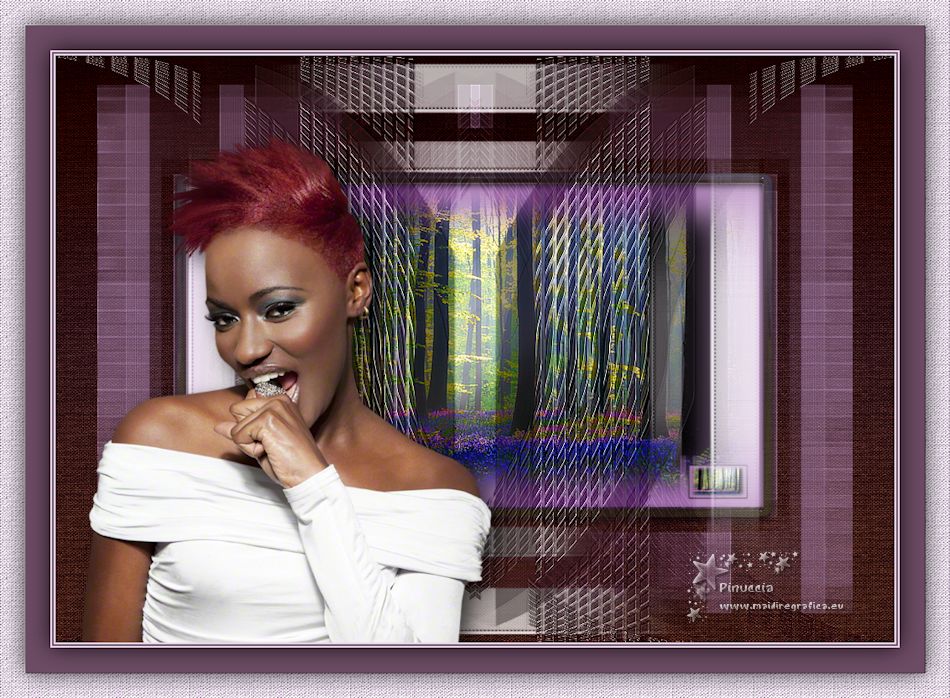
vos versions ici

Si vous avez des problèmes, ou des doutes, ou vous trouvez un link modifié,
ou seulement pour me dire que ce tutoriel vous a plu, vous pouvez m'écrire.
22 Mars 2019
|






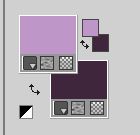
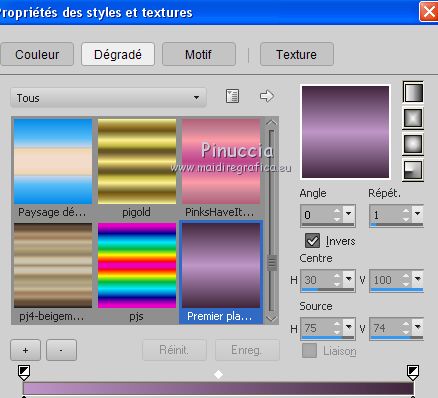
 l'image transparente du dégradé.
l'image transparente du dégradé.
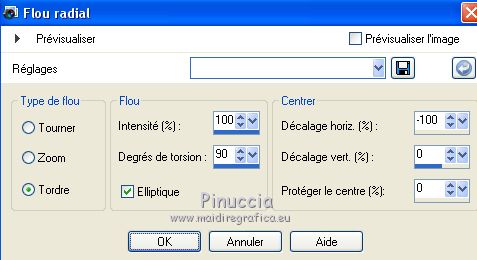


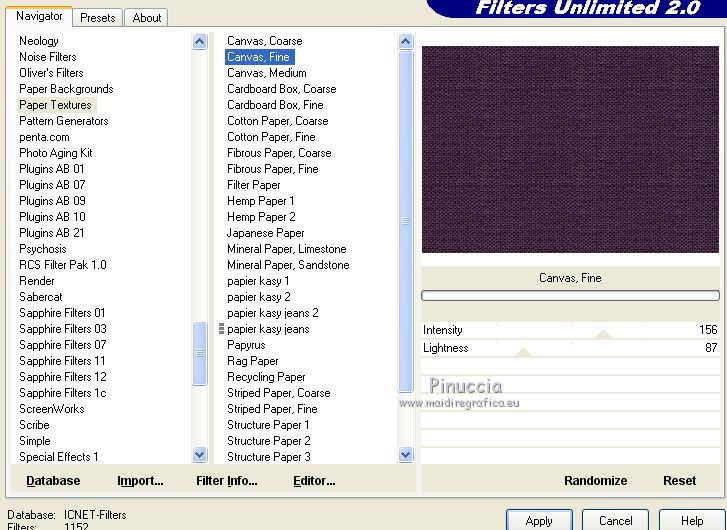

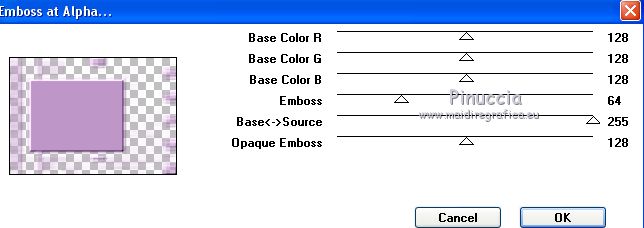

 , rectangle,
, rectangle,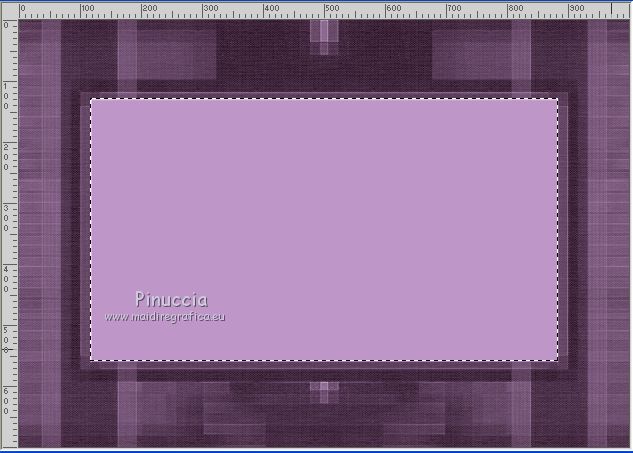

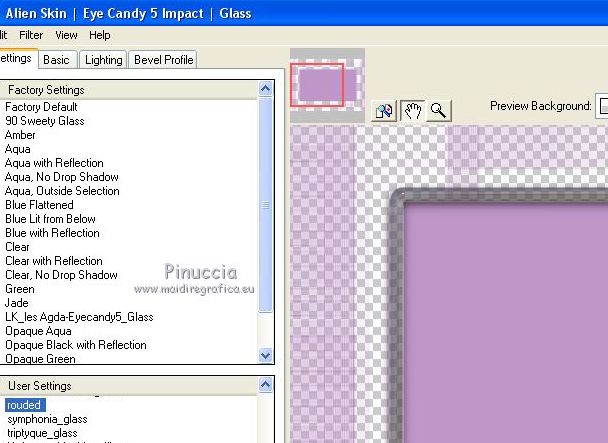

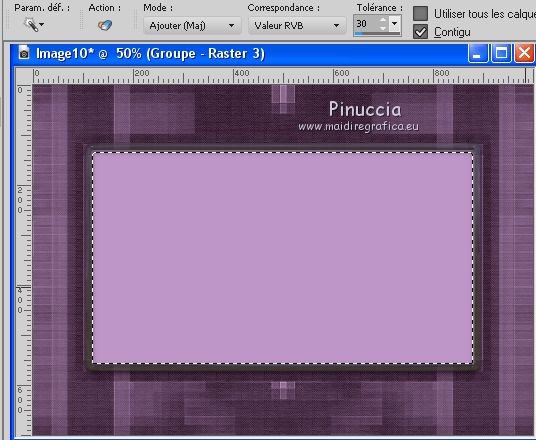
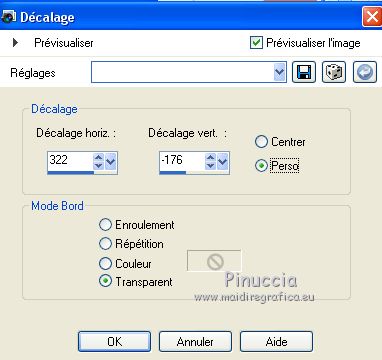


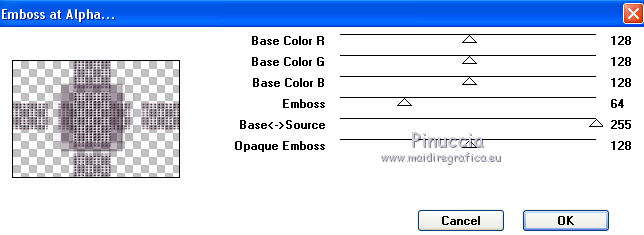

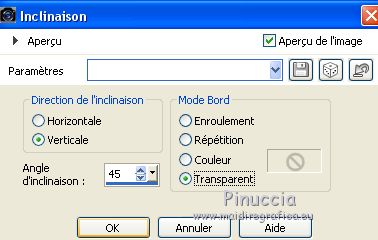
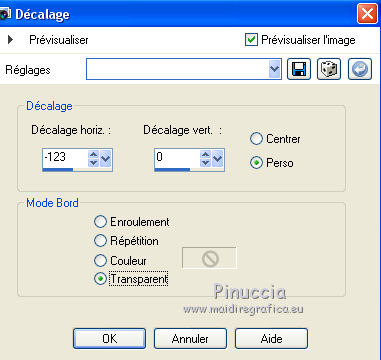


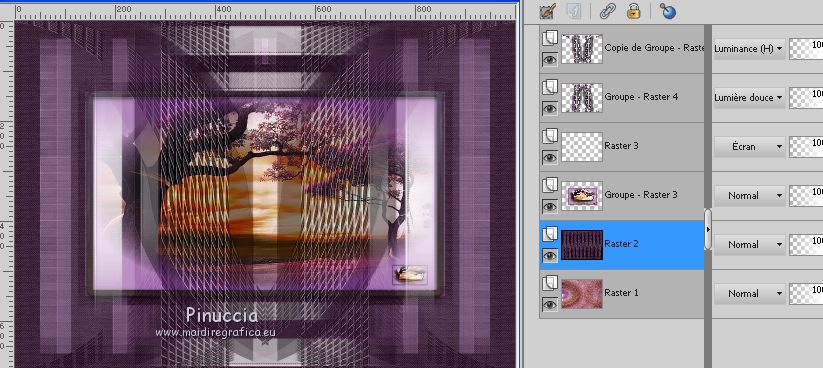
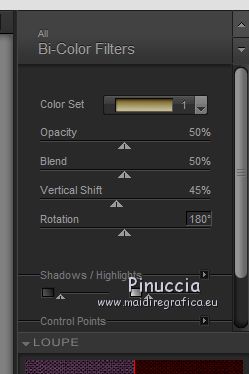
 le tube à gauche.
le tube à gauche.